ユーザーガイド Windows版
-
はじめに-Win
-
新機能
-
システム要件
-
スタートアップ画面
-
パネルレイアウト
-
プロジェクトの作成
-
インポート
-
PC録画
-
ビデオ編集
- サブシーケンス
- オプティカルフローによるスローモーション
- 自動リップル
- 描画ツール
- クリップを有効/無効にする
- Filmora Workspace
- 高速プレビュー(JKL)
- ルーラー機能
- マーカー機能
- ソース&タイムラインプレビュー編集
- フリーズフレームの追加
- マルチクリップ編集
- お気に入りマークカスタマイズ
- バックグラウンド
- すべてのクリップを選択
- マグネティックタイム
- キーフレームカーブ
- マルチカメラ編集
- 自動字幕起こし/テキスト読み上げ/SRT
- モーショントラッキング
- クロマキー
- 手ぶれ補正機能
- 動画のクロップとズーム
- 動画クリップのスナップショット
- 動画の逆再生
- PIP
- レンズ補正
- 動画の分割&トリミング
- 分割表示
- スピード調整
- マスク
- モザイクを追加
- フェイスオフエフェクト
- ドロップシャドーの適用
- 自動補正
- テンプレートプリセットで動画編集
- 枠線
- 変形
- 合成
-
色編集
-
オーディオ編集
-
アニメーション編集
-
スピード編集
-
AI編集
- AI サムネイルエディター
- スマートBGMジェネレーター
- スマートシーンカット
- スマートショートクリップ
- AIスマート検索
- スマートカットアウト
- AIオーディオストレッチ
- AI ノイズ除去
- AI動画生成機能
- AI Copilot編集機能
- AI翻訳
- AIでアイデアから動画生成(Windows版)
- AI画像生成
- AIポートレート(ボディエフェクト)
- オート リフレーム
- オートモンタージュ
- オートハイライト
- AI コピーライティング
- ARステッカー追加
- 無音検出
- オートノーマライズ機能
- Windows版AI延長機能
- オーディオダッキング
- ノイズ除去
- シーン検出
- 動画ノイズ除去
- AI動画補正
- 平面トラッキング
- オーディオから動画
- AIボーカルリムーバー
- AIテキストベース編集
- AIスキントーン保護
- AIオブジェクトリムーバー
- 画像から動画生成
- AI スマートマスク
- AIサウンドエフェクト
- AI顔モザイク
- AI音声補正
- AIボイスクローン
- AIステッカー
- Windows用AI音楽ジェネレーター
-
動画エフェクト素材
-
動画トランジション
-
オーディオ素材
-
タイトル素材
-
エレメント素材
-
クリップのエクスポート
-
Wondershareドライブ
-
パフォーマンス向上
Filmora チュートリアル動画
Filmora 14 ユーザーガイド
Filmora 9 & 10 ユーザーガイド
グループ編集
Filmoraでは、クリップをグループとしてリンクさせることでグループ内におけるクリップの相対的な位置関係を変更することなくクリップを移動することができます。
クリップのグルーピング方法
- 複数のクリップをグループにするには、キーボードのCtrlキーを押しながらタイムラインでグルーピングしたいクリップをクリックしていきます。
- クリップを右クリックし、コンテキストメニューからグループを選択します。
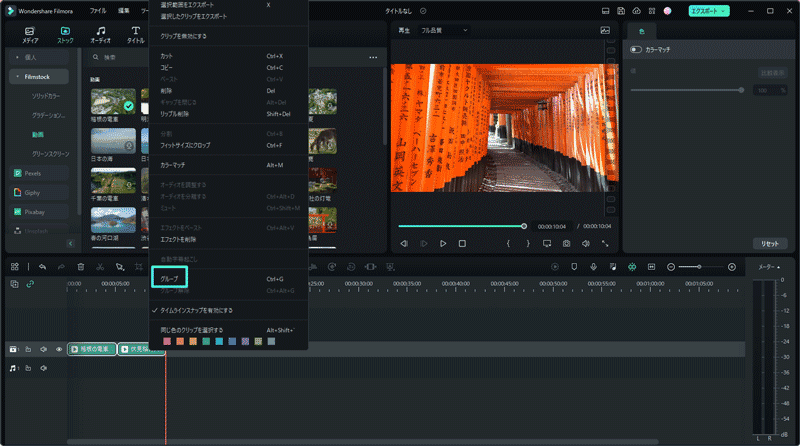
グループを色でマーク
- グループ機能を使う以外に、クリップを同じ色でマークすることができるようになりました。現在、赤、オレンジ、黄、緑、シアン、青、紫、グレー、白の8色でクリップにマークを付けることができます。
- クリップを右クリックして、「同じ色のぐるっぷを選択する」オプションを選択すると、同じマークのクリップが自動的に選択され、グループとしてドラッグすることができます。
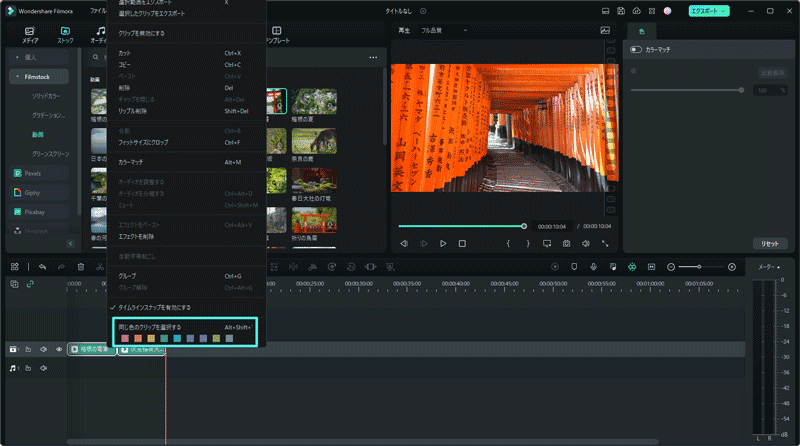
クリップのグループ解除
- グループ化したクリップのリンクを解除する場合は、タイムラインでグループ内のクリップを右クリックしてグループ解除を選択します。
- ショートカット Ctrl+Alt+G でグループ化を解除することもできます。
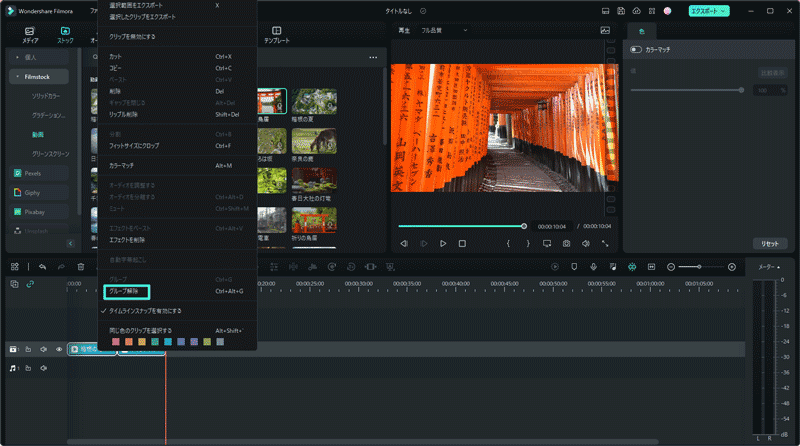
関連情報
おすすめ記事
Filmoraの人気記事をご覧ください。
自己PR動画はどう作ればいいの?撮影・編集のコツを解説!
就活している方の中には、自己PR動画の提出を求められてどうすれば良いか悩んでいる方もいるのではないでしょうか。自己PR動画を作る際にはいくつかのコツがあり、コツを覚えておくことで質の高いものを作りやすくなります。そこで今回は、自己PR動画を撮影するコツや編集するコツなどを解説します。
ココナラで動画編集の案件を受注する方法とは?コツや注意点も解説!
本記事では、ココナラで動画編集の案件を受注する方法やコツ、注意点について解説します。動画編集の案件は、ココナラで受注することが可能です。ココナラだけで月収50万円以上稼ぐ動画クリエイターも非常に多いので、これから動画編集を始める方には、ココナラの利用を推奨します。
YouTube動画の字幕・テロップ制作用フォントの特徴とインストール方法
YouTube動画字幕やテロップ制作におすすめのフォントサイト12選!この記事を読むだけで、YouTube動画制作で今日から使ってみたくなるような、お気に入りのフォントが必ず見つかりますよ!
F.A.Q
よくある質問
Wondershare IDとは(Filmora V8.7.2以降のバージョンにのみ対応)
Wondershare IDとは?Wondershare IDを作成する方法?
アクティベーション
Wondershare IDでFilmoraのアクティベーションを行う方法を紹介します。
パスワードの回復またはリセット
Wondershare IDのパスワードを回復またはリセットする方法について、紹介します。

